Con l'odierna guida imparerai come proteggere in modo mirato i tuoi documenti Word da accessi non autorizzati. La crittografia con password è un metodo semplice ed efficace per garantire che solo le persone autorizzate possano accedere ai tuoi dati sensibili. Affrontiamo insieme il processo per rendere i tuoi documenti sicuri!
Concetti chiave
- La crittografia con password è il miglior e più semplice modo per proteggere i documenti Word.
- Una password sicura non dovrebbe essere troppo semplice per evitare accessi non autorizzati.
- Puoi rimuovere la protezione con password in qualsiasi momento se desideri rendere di nuovo il file accessibile a tutti.
Istruzioni passo dopo passo
Per crittografare un documento Word con una password, segui questi passaggi:
Prima apri il documento Word che desideri proteggere. Assicurati che siano state apportate tutte le modifiche necessarie prima di iniziare la protezione con password. Qui iniziamo il processo di crittografia con password.
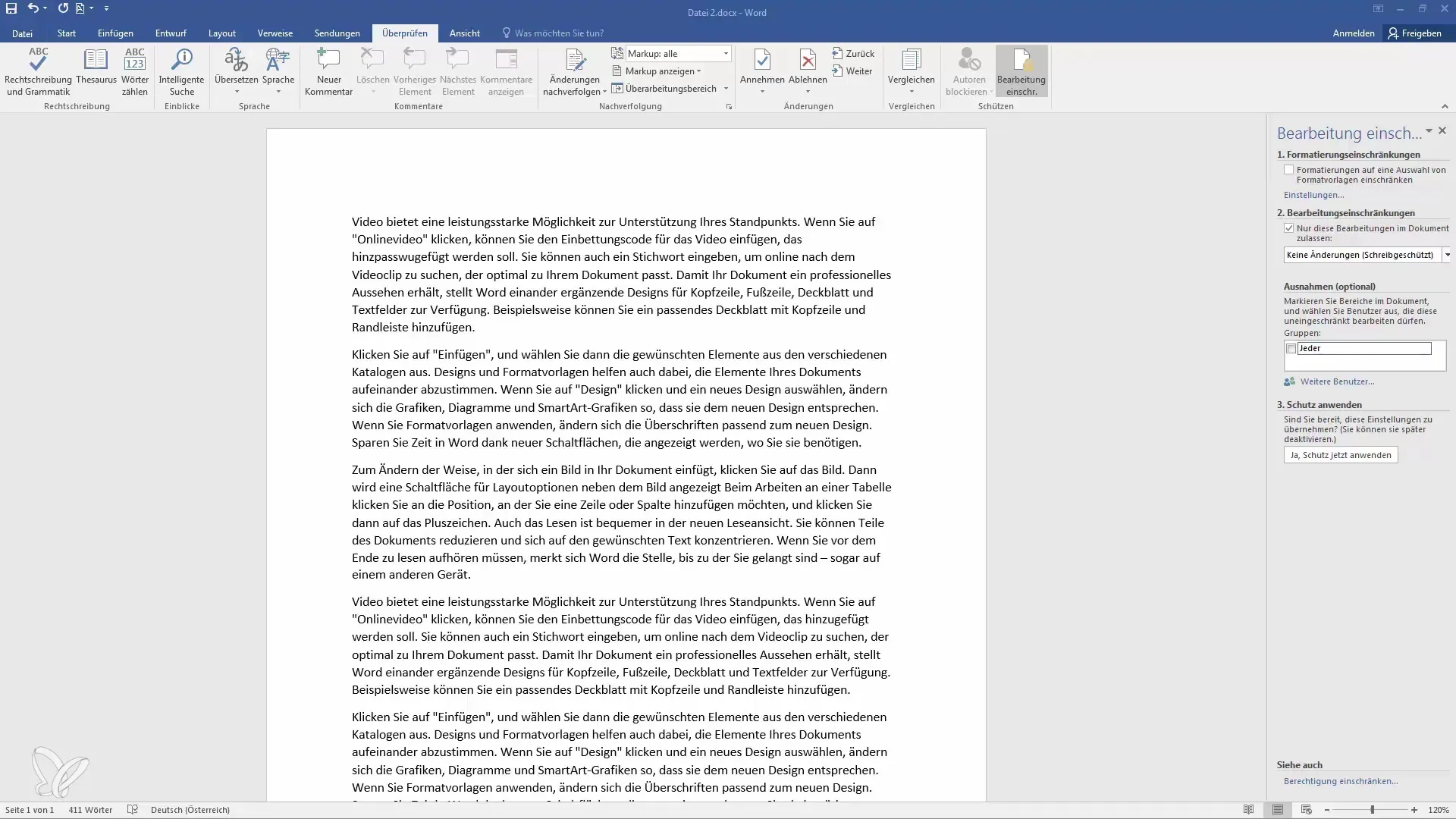
Successivamente, vai al menu "File". Troverai l'opzione "Informazioni". Questa è l'area in cui puoi trovare diverse misure di protezione per il tuo documento.
Nell'area Informazioni, fai clic su "Proteggi documento". Qui avrai a disposizione varie opzioni per proteggere il tuo documento. L'opzione che vogliamo utilizzare è "Crittografa con password".
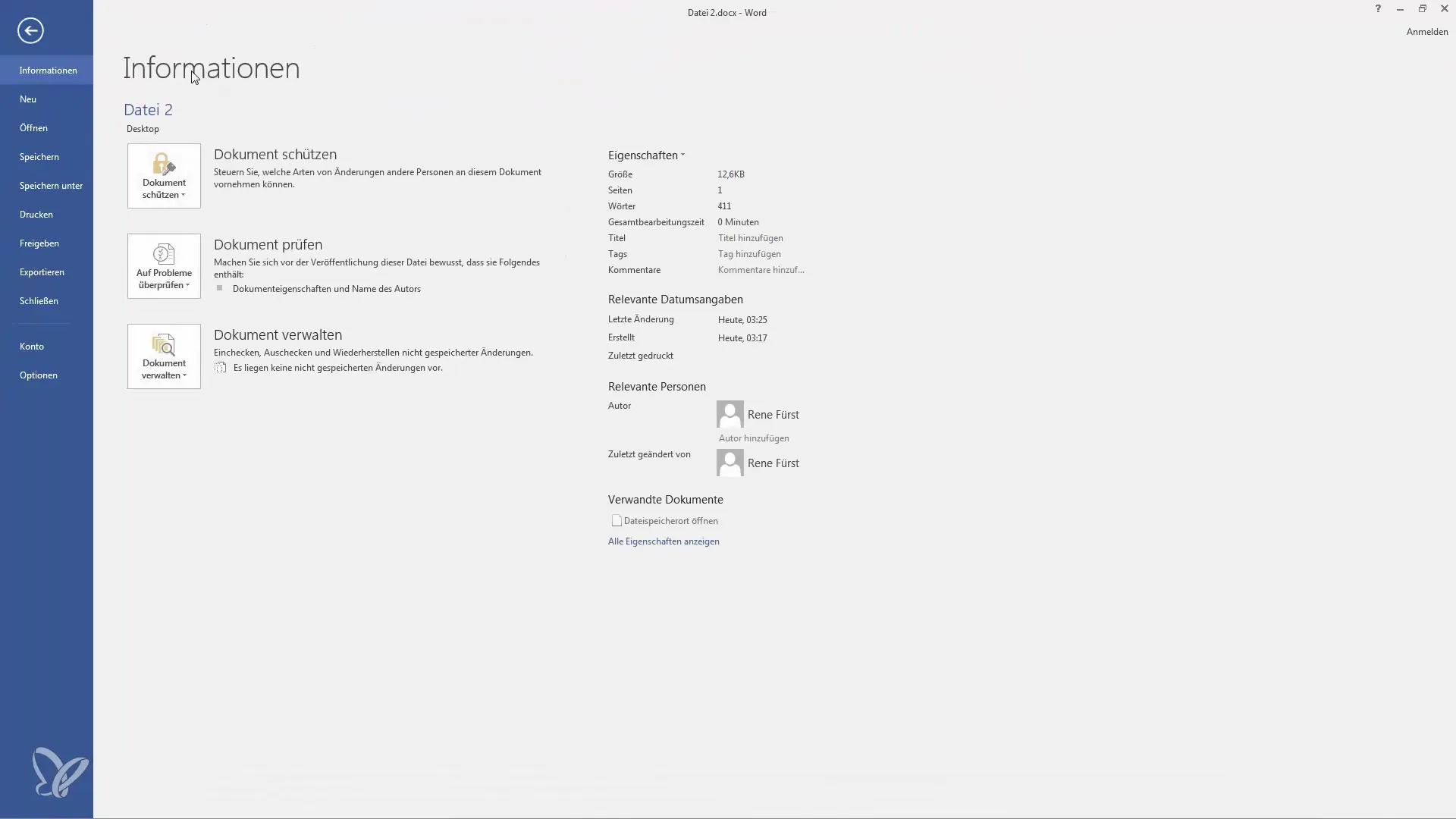
Successivamente ti verrà chiesto di inserire una password. Assicurati di scegliere una password difficile da indovinare. Più complessa è la password, più sicuro sarà il tuo documento contro gli accessi non autorizzati.
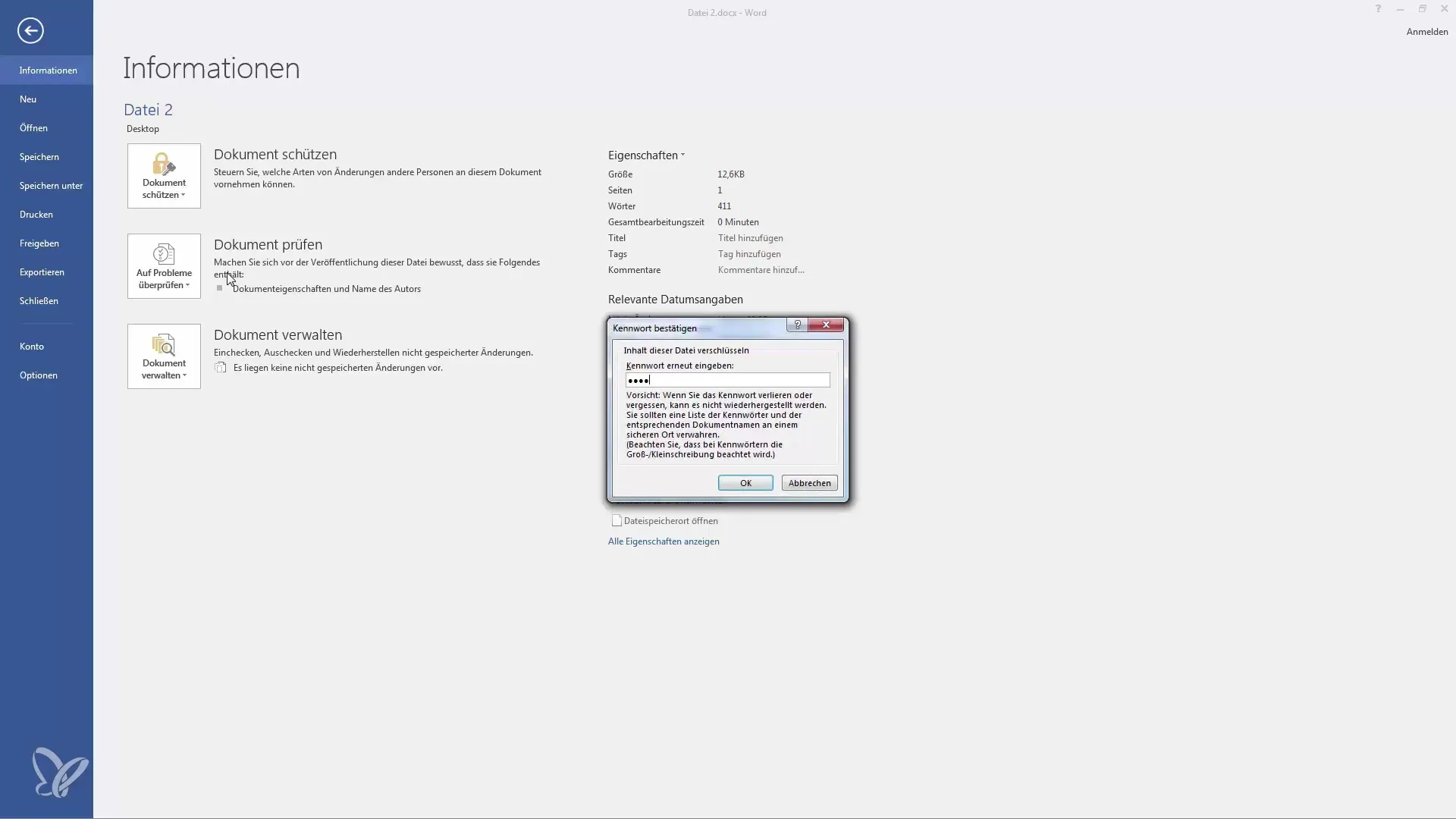
Dopo aver inserito la password, riceverai una conferma che richiede l'inserimento della password all'apertura del documento. Chiudi il documento e salva le modifiche per garantire la corretta impostazione.
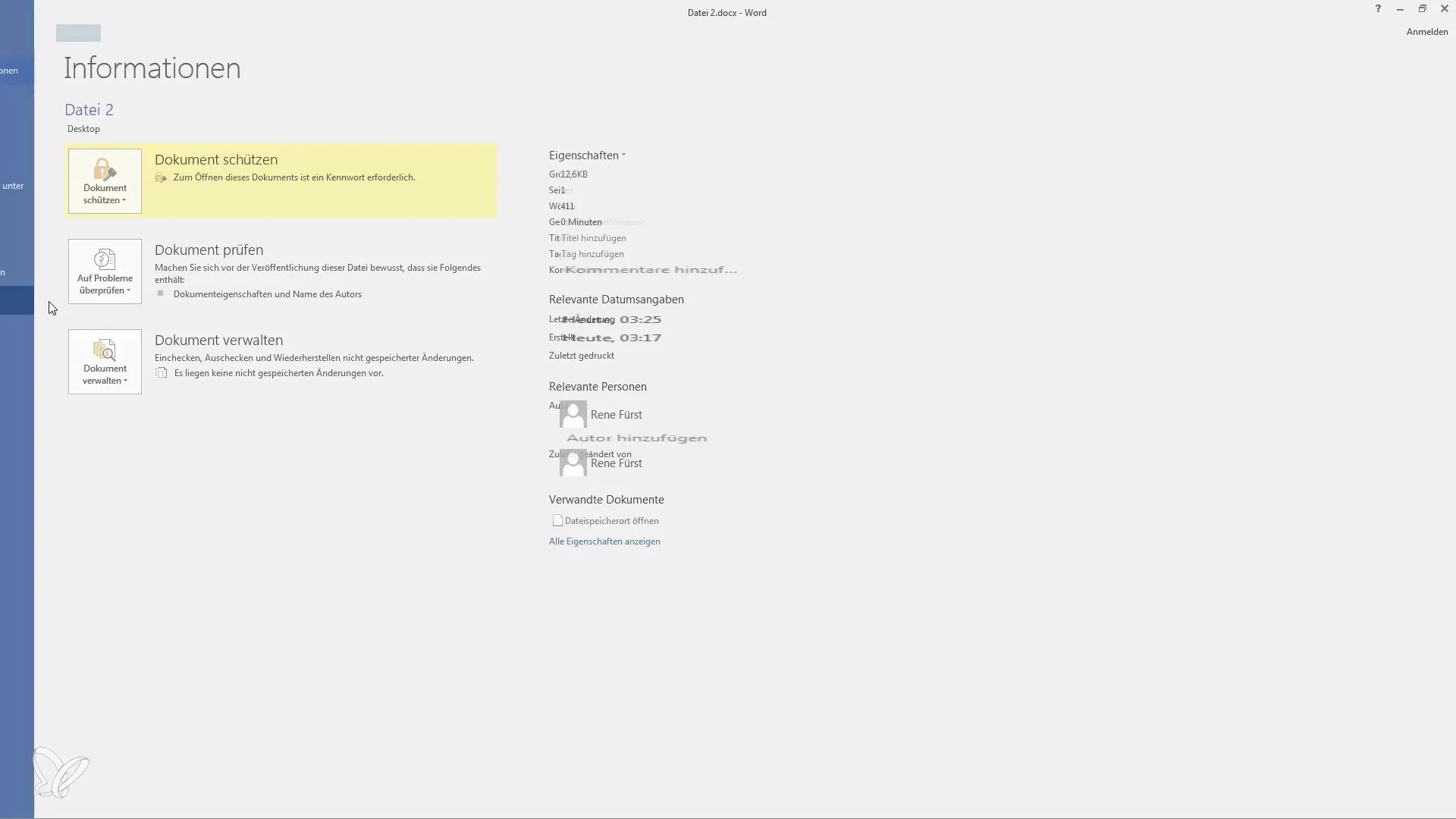
Ora riapri il documento. Questa volta verrà visualizzata una finestra di dialogo che chiede la password. Solo inserendo la password corretta potrai accedere al documento.
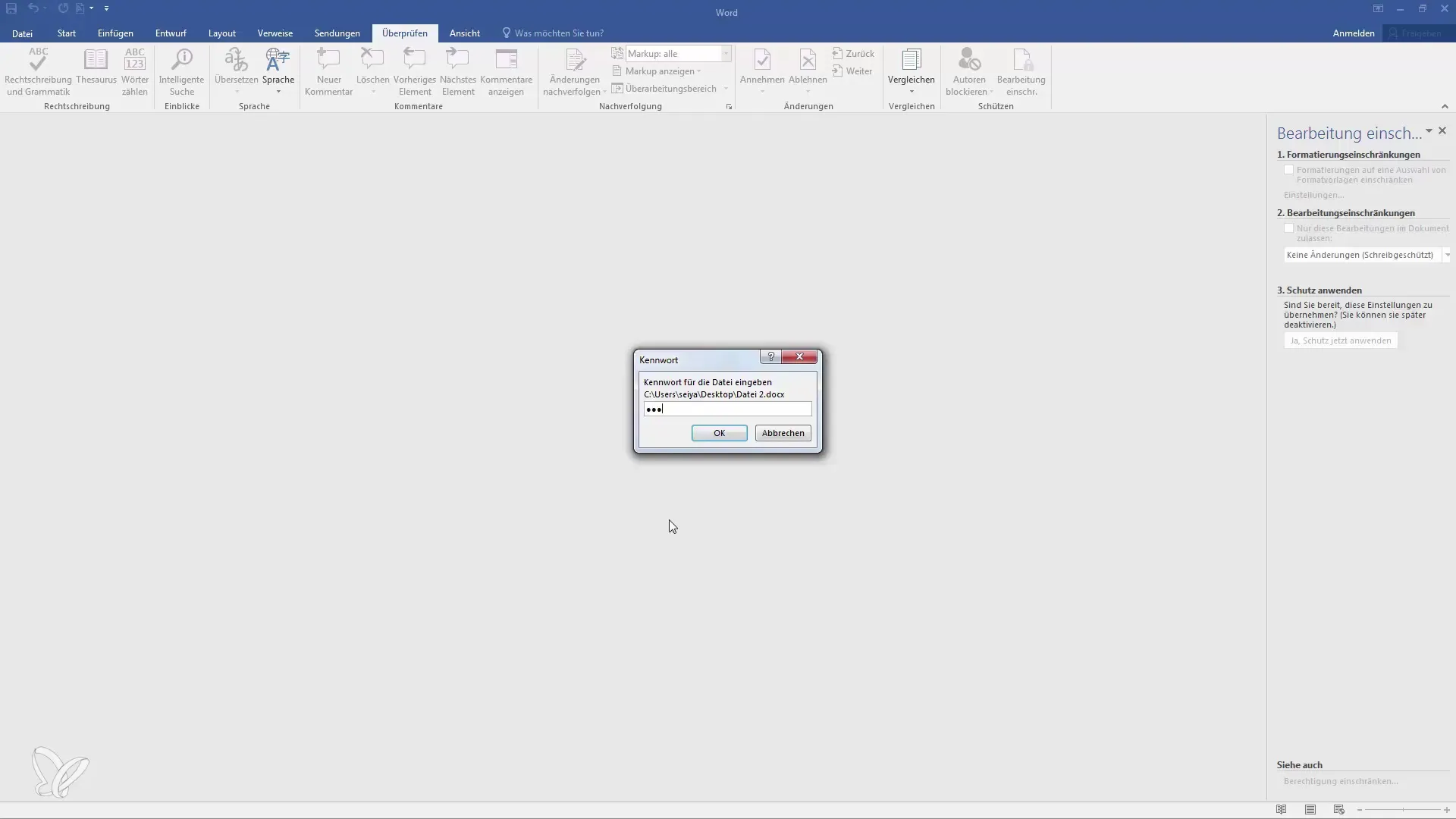
Per verificare che la protezione funzioni, prova ad aprire il documento con una password errata. In questo caso riceverai un messaggio che indica che il documento non può essere aperto perché la password è errata.
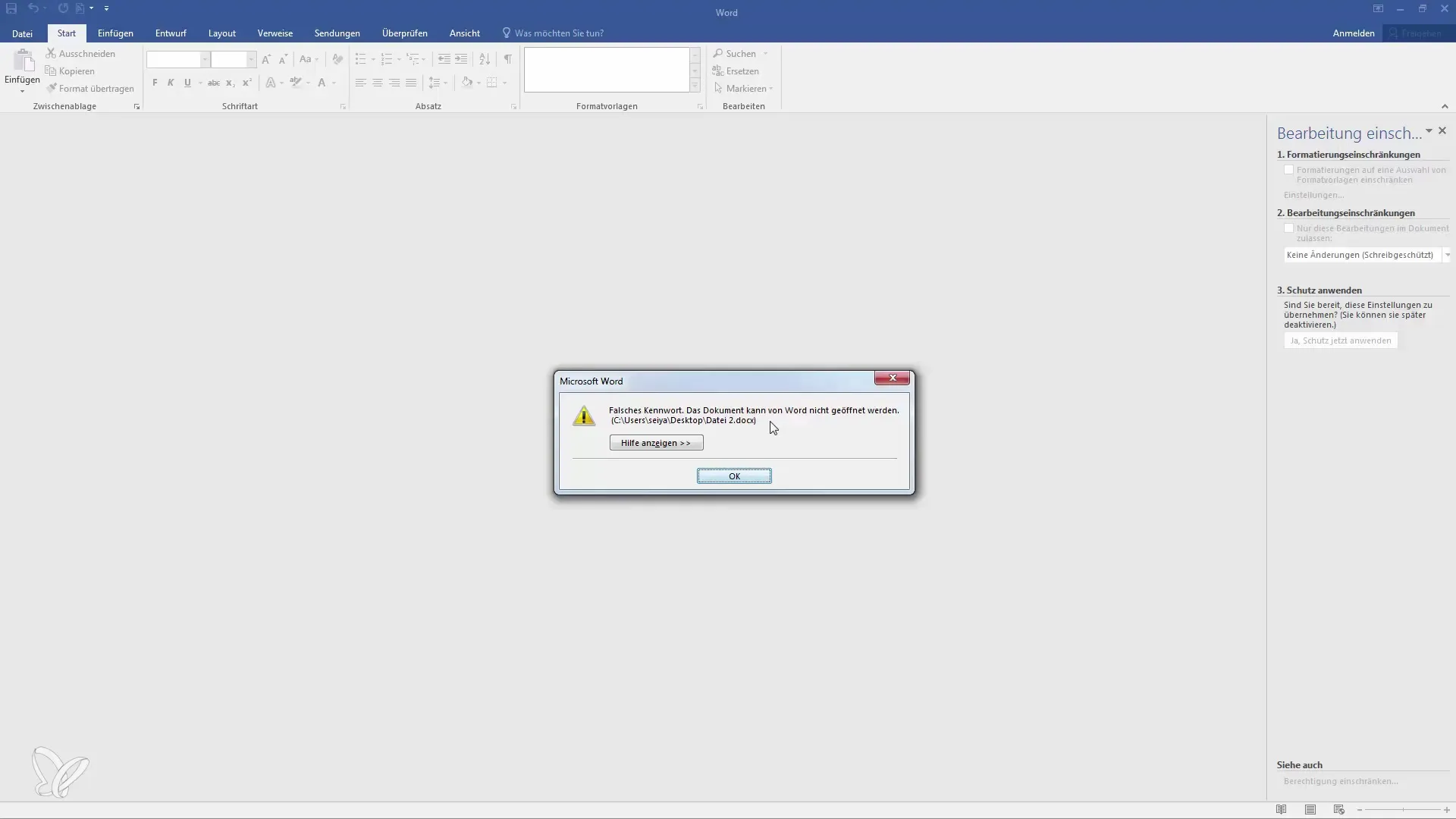
Ora puoi riaprire il documento con la password corretta e verificare che la protezione funzioni.
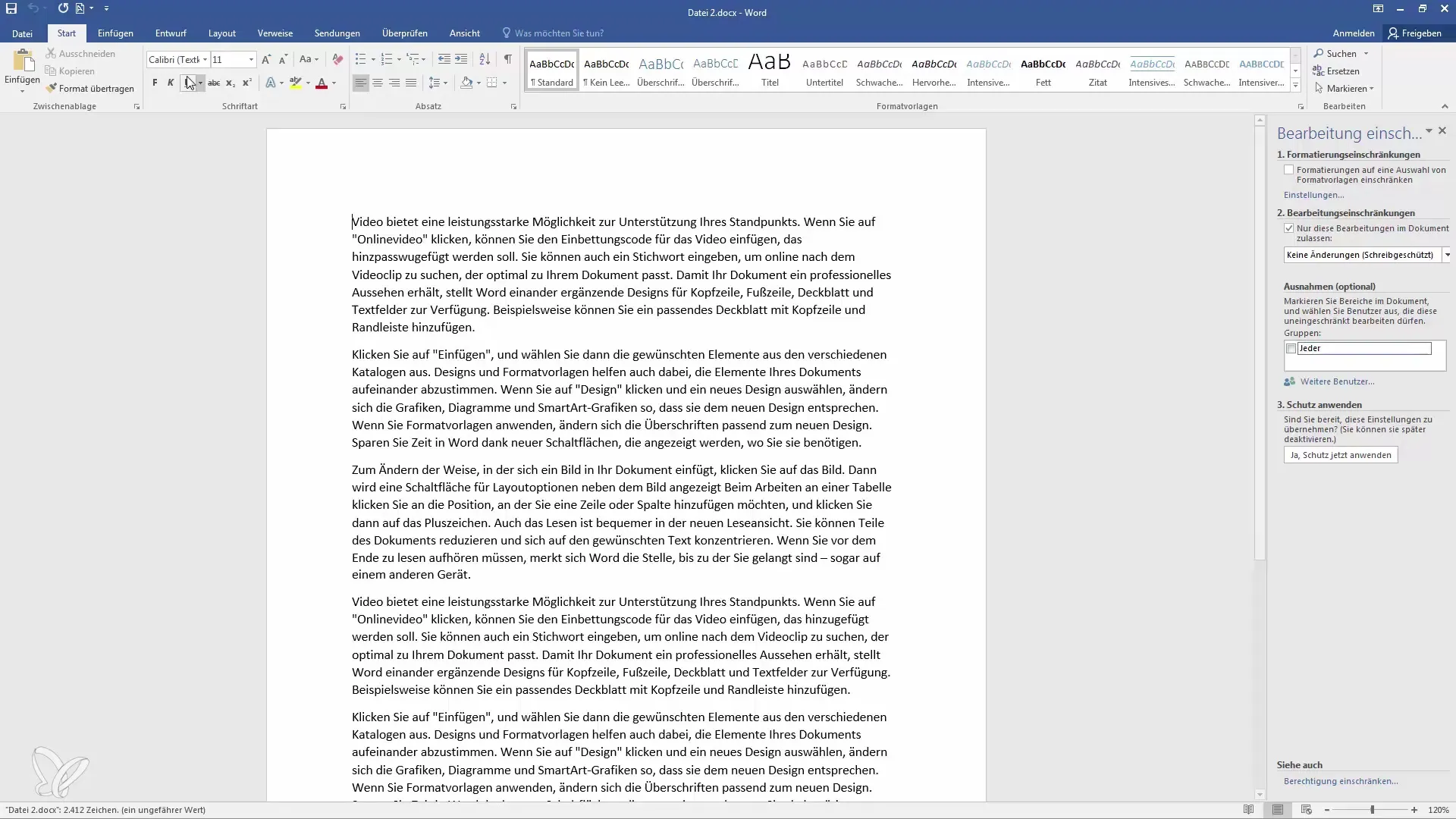
Se desideri rimuovere la protezione con password, torna al menu "File". Seleziona nuovamente "Proteggi documento" e fai clic su "Crittografa con password". A questo punto puoi semplicemente eliminare la password e salvare le modifiche.
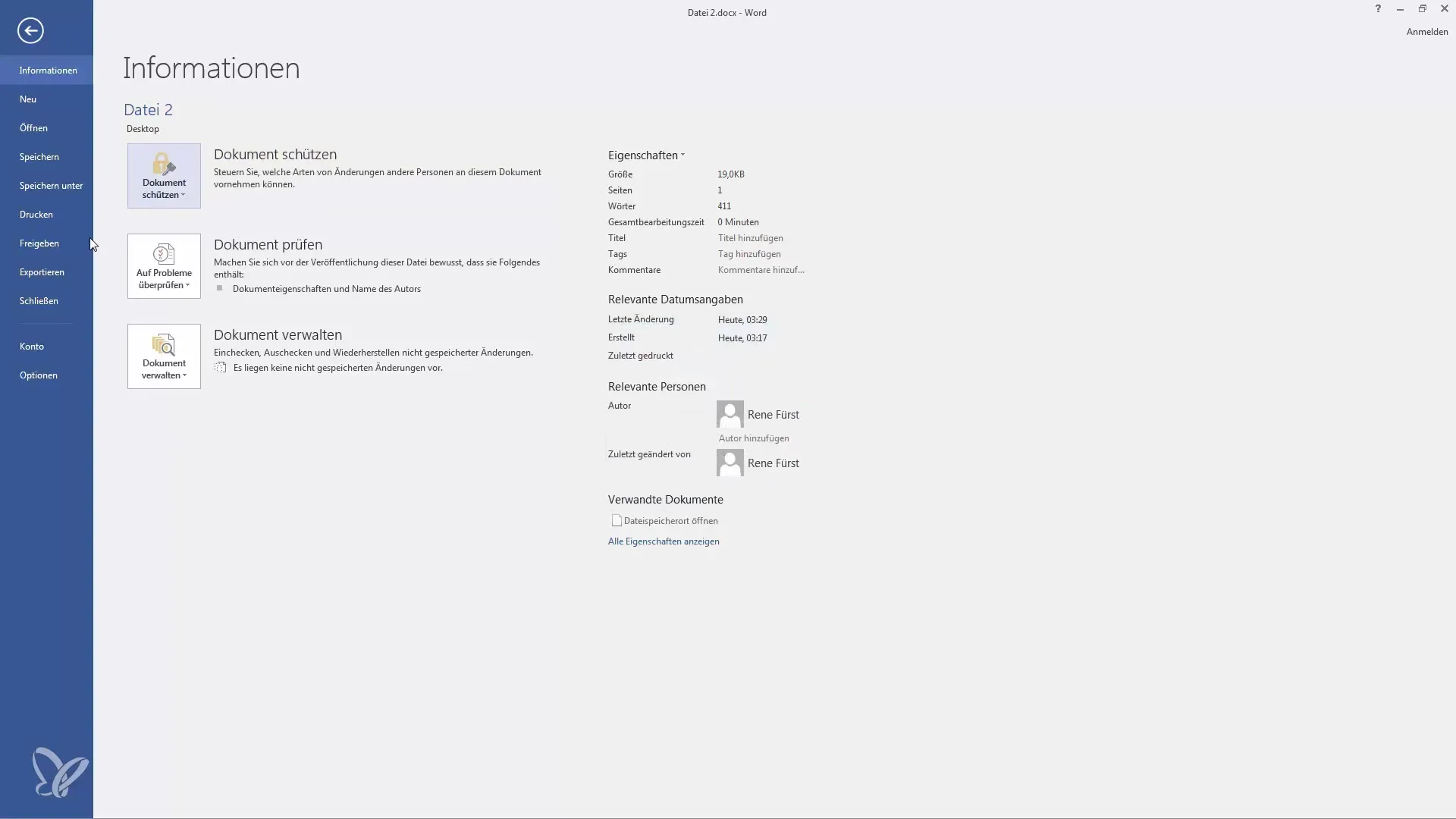
Dopo aver rimosso la password, chiudi e salva il documento. Ora potrai aprire il documento senza dover inserire la password.
Puoi anche limitare ulteriormente l'accesso aggiungendo firme o modificando le autorizzazioni. Assicurati sempre di prendere le precauzioni necessarie per proteggere i tuoi documenti.
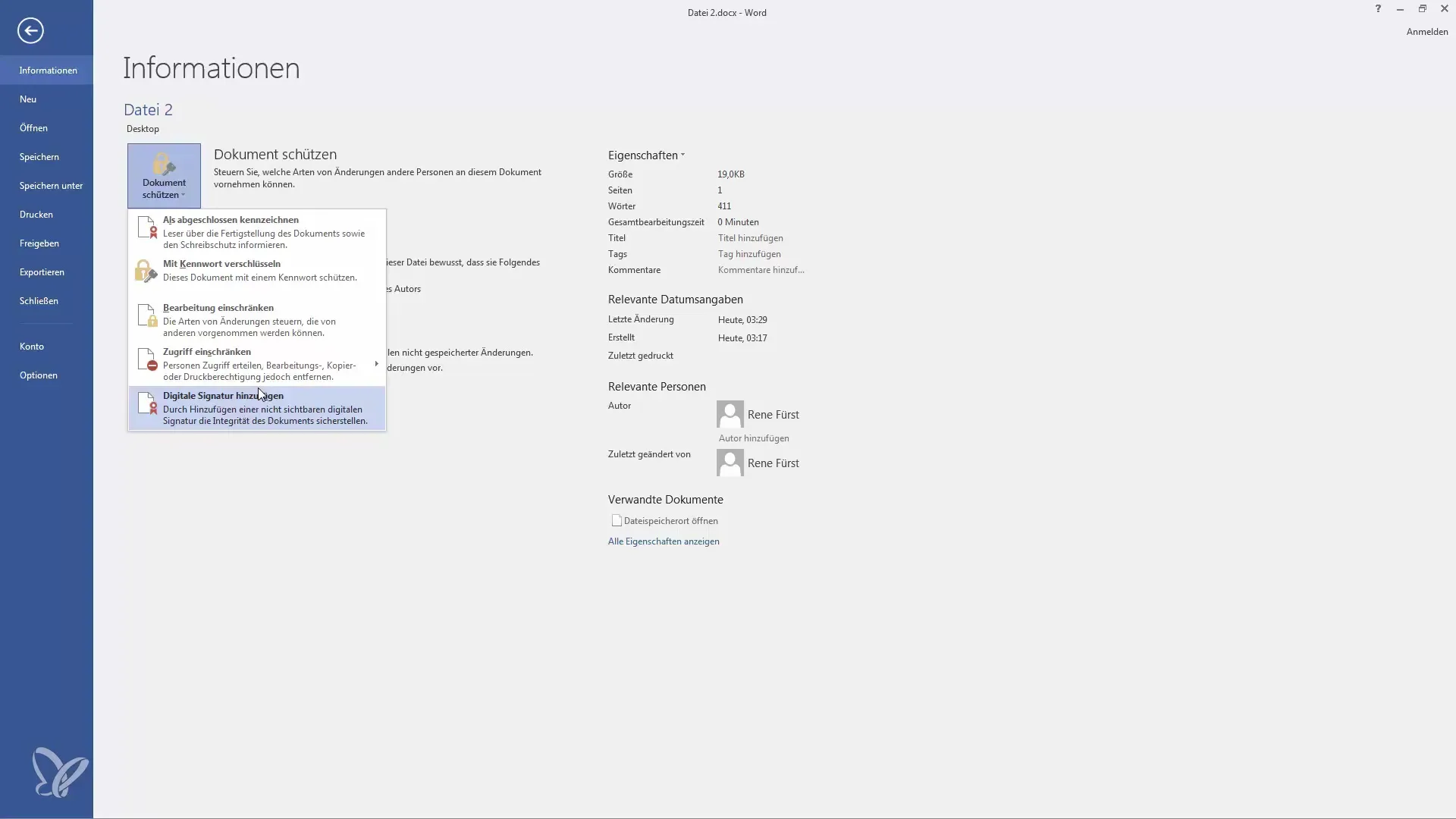
Se hai domande sulla protezione con password o se hai bisogno di consigli, non esitare a lasciare un commento. Sono qui per aiutarti!
Riepilogo
Se desideri proteggere i tuoi documenti di Word dall'accesso non autorizzato, la crittografia con password è un ottimo metodo. Questo tutorial ti ha fornito le conoscenze necessarie per proteggere efficacemente i tuoi documenti e, se necessario, rimuovere la protezione con password.
Domande frequenti
Come posso aggiungere una password al mio documento in Word?Vai su "File", poi su "Informazioni", clicca su "Proteggi documento" e seleziona "Crittografa con password".
Cosa succede se dimentico la mia password?Se dimentichi la password, non c'è modo di accedere al documento protetto. È consigliabile conservare le password in modo sicuro.
Posso rimuovere di nuovo la protezione con password?Sì, cliccando di nuovo su "Proteggi documento" e "Crittografa con password", è possibile eliminare la password e salvare le modifiche.


